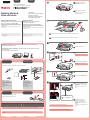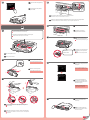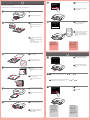Canon 6226B002 Manual de usuario
- Categoría
- Impresión
- Tipo
- Manual de usuario
Este manual también es adecuado para
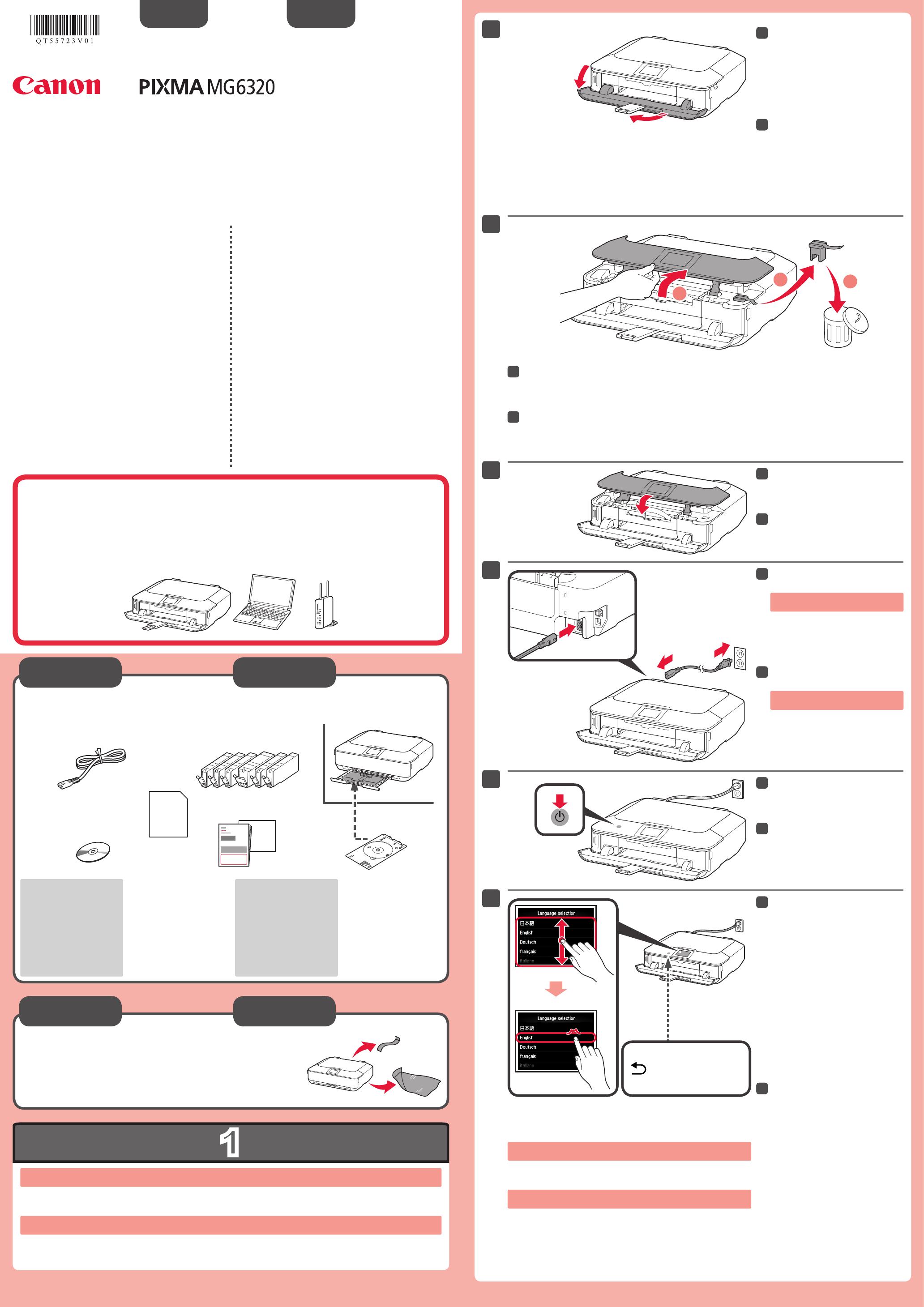
1
XXXXXXXX © CANON INC. 2012
5
1
3
4
2
6
1
2
3
series
Retire las hojas protectoras y la cinta.
Compruebe que se le han suministrado los siguientes elementos.
Conexión de red:
Prepare el cable Ethernet
o los dispositivos de red,
como el router o el punto de
acceso, según convenga.
Conexión USB:
Es necesario un cable USB
(no suministrado).
La bandeja de salida del papel se abre automáticamente al comenzar la impresión. Mantenga la parte frontal del equipo libre de
obstáculos.
No conecte aún el cable USB o
Ethernet.
Conecte el cable de alimentación.
44
Toque el botón ACTIVADO (ON).
55
ESPAÑOL
Para seleccionar un idioma,
arrastre* la pantalla táctil
verticalmente y puntee** en el
idioma.
* Arrastrar signica tocar y deslizar la
pantalla.
** Puntear signica tocar ligeramente la
pantalla.
66
Para cambiar el ajuste de idioma, toque el botón Atrás (Back).
Abra la bandeja de salida del
papel.
La extensión de la bandeja de salida se
abre automáticamente.
11
Cierre el panel de control.
33
Preparativos
Elementos
suministrados
Abra el panel de control. Retire la cinta naranja y el material de protección.
22
Botón Atrás (Back)
¡Léame en primer lugar!
Consérvelo a mano para utilizarlo
como referencia en el futuro.
Windows es una marca comercial o una marca comercial registrada de Microsoft
Corporation en EE. UU. y/u otros países.
Windows Vista es una marca comercial o una marca comercial registrada de Microsoft
Corporation en EE. UU. y/u otros países.
Mac, Mac OS, AirPort y Bonjour son marcas comerciales de Apple Inc., registradas en
EE. UU. y en otros países.
•
•
•
Número de modelo: K10385
Para llevar a cabo la instalación, coloque el equipo cerca del punto de acceso*
y del ordenador.
(* necesario para LAN inalámbrica)
Guía de inicio
Equipo multifunción fotográco Canon Inkjet
Ayuda de Canon
Asistencia técnica por correo electrónico:
www.usa.canon.com/support
Asistencia técnica gratuita: 1-800-OK-CANON
Esta opción proporciona asistencia telefónica técnica personal, sin
cargo por servicio, de lunes a viernes (excepto festivos), durante
el periodo de garantía.
Se dispone de un dispositivo telefónico auxiliar para sordos (TDD)
en 1-866-251-3752.
Remove the protective sheets and tape.
Check the included items.
Network connection:
Prepare the Ethernet cable
or network devices such as a
router or an access point as
necessary.
USB connection:
A USB cable (not included) is
required.
The Paper Output Tray opens automatically as printing starts. Keep the front of the machine clear of any obstacles.
Do not connect the USB or Ethernet
cable yet.
Connect the power cord.
44
Touch the ON button.
55
ENGLISH
To select a language, drag* the
Touch Screen vertically and tap**
the language.
* To drag means to touch and slide the
screen.
** To tap means to lightly touch the
screen.
66
To change the language setting, touch the Back button.
Open the Paper Output Tray.
The Output Tray Extension opens
automatically.
11
Close the Operation Panel.
33
Preparation
Included Items
Open the Operation Panel. Remove the orange tape and protective material.
22
Back button
Getting Started
Read me rst!
Keep me handy for future reference.
Windows is a trademark or registered trademark of Microsoft Corporation in the U.S.
and/or other countries.
Windows Vista is a trademark or registered trademark of Microsoft Corporation in the
U.S. and/or other countries.
Mac, Mac OS, AirPort and Bonjour are trademarks of Apple Inc., registered in the U.S.
and other countries.
•
•
•
Model Number: K10385
To perform setup, place the machine near the access point* and computer.
(* Required for wireless LAN)
Canon Inkjet Photo All-In-One
Getting Help from Canon
Email Tech Support — www.usa.canon.com/support
Toll-Free Tech Support— 1-800-OK-CANON
This option provides live telephone technical support, free of
service charges, Monday-Friday (excluding holidays), during the
warranty period.
Telephone Device for the Deaf (TDD) support is available at
1-866-251-3752.
QT5-5723-V01
PRINTED IN XXXXXXXX

2
1
2
5
6
4
7
3
8
1
2
1
2
2
(B)(A)
1
2
7
Cuando aparezca esta pantalla,
puntee en OK.
77
Abra el panel de control.
11
Sujete la tapa naranja con los dedos y tire de ella suavemente.
(A) No presione los laterales si la ranura en forma de Y está bloqueada.
(B) ¡No tocar!
33
Introduzca y empuje hacia abajo el depósito de tinta en la ranura del color correspondiente.
Compruebe que la lámpara de tinta está encendida y coloque el siguiente depósito de tinta.
44
Compruebe que todas las
lámparas están encendidas.
55
Si aparece un mensaje de error,
compruebe que los depósitos de tinta
están instalados correctamente.
Compruebe que la cubierta interior
está cerrada y cierre el panel de
control.
¡No cierre aún la bandeja de salida
del papel!
66
Los depósitos de tinta deberán instalarse en este soporte.
No toque el interior hasta que cese el movimiento.
Retire totalmente la cinta naranja.
Retire el envoltorio protector.
22
Cubierta interior
Cierre la bandeja de salida del
papel.
La extensión de la bandeja de salida se
cierra automáticamente.
88
Al cabo de aproximadamente
3 o 4 minutos, compruebe que la
pantalla ha cambiado tal como se
muestra en la gura.
77
Open the Operation Panel.
11
Hook your ngers under the orange cap and slowly pull it out.
(A) Do not press the sides when the Y-shaped groove is blocked.
(B) Do not touch!
33
Insert and push down the ink tank into the matching color slot.
Check that the ink lamp is lit, then install the next ink tank.
44
Check that all lamps are lit.
55
If an error message appears, check
that the ink tanks are installed correctly.
Check that the Inner Cover is
closed, then close the Operation
Panel.
Don't close the Paper Output Tray yet!
66
When this screen is displayed, tap
OK.
77
Remove the orange tape completely.
Remove the protective wrap.
22
The ink tanks will be installed into this holder.
Do not touch inside until the movement stops.
Inner Cover
Close the Paper Output Tray.
The Output Tray Extension closes
automatically.
88
After about 3 to 4 minutes, check
that the screen changes as shown
in the gure.
77

3
4
2
1
4
3
1
2
1
2
1
2
5
6
1
2
7
8
1
2
3
Realice la Alineación de los cabezales de impresión (Print Head Alignment).
Cuando aparezca esta pantalla,
puntee en OK.
77
Cuando aparezca esta pantalla,
cierre el soporte de la salida del
papel.
11
Cargue papel en el cassette como se describe en
-
hasta
-
.
Ajuste las guías del papel al tamaño del papel.
22
Cargue el papel MP-101
suministrado en el cassette.
33
Puntee en OK.
33
Extraiga el cassette (inferior).
11
Si aparece un mensaje
de error, puntee en OK y
continúe con
. Cuando
nalice la instalación,
consulte el Manual en
pantalla para repetir
la Alineación de los
cabezales de impresión
(Print Head Alignment).
Al cabo de 6 minutos, se imprime
un patrón en negro y azul. La
Alineación de los cabezales de
impresión (Print Head Alignment)
naliza.
88
Ajuste la guía del papel derecha al
tamaño del papel.
Deslice el papel contra la guía
frontal.
44
Para obtener más
información sobre
el papel, consulte el
Manual en pantalla
que se instalará
posteriormente.
Cuando el equipo no
se utiliza durante unos
5 minutos, la pantalla
se desconecta. Para
reactivarla, puntee en la
pantalla táctil.
•
•
Ajuste la guía del papel frontal al
tamaño A4.
Deslice la guía del papel derecha
hacia el lado.
Las guías del papel izquierda y derecha
se mueven al mismo tiempo.
22
Deslice el cassette (inferior) hacia
atrás.
55
Abra la bandeja de salida del
papel. Extraiga el soporte de la
salida del papel.
66
Perform the Print Head Alignment.
Pull out the Cassette (Lower).
11
When this screen is displayed, tap
OK.
77
In about 6 minutes, a blue-black
pattern is printed. Print Head
Alignment is complete.
88
When this screen is displayed,
close the Paper Output Support.
11
Load paper into the Cassette as described in
-
through
-
.
Adjust the Paper Guides to t the paper size.
22
Load the supplied MP-101 paper
into the Cassette.
33
Adjust the right guide to t the
paper size.
Slide the paper against the front
guide.
44
For information about
paper, refer to the On-
screen Manual which
will be installed later.
The screen turns off
if the machine is not
operated for about 5
minutes. To restore the
display, tap the Touch
Screen.
•
•
Tap OK.
33
If an error message
appears, tap OK, then
proceed to
. After
installation is complete,
refer to the On-screen
Manual to redo Print Head
Alignment.
Adjust the front Paper Guide to A4
size.
Slide the right Paper Guide to the
side.
The left and right Paper Guide move
together.
22
Slide the Cassette (Lower) back.
55
Open the Paper Output Tray. Pull
out the Paper Output Support.
66

6
5
1
2
4
BK: CLI-251XL<BK> 6448B001
BK: CLI-251<BK> 6513B001
GY: CLI-251XL<GY> 6452B001
GY: CLI-251<GY> 6517B001
Y: CLI-251XL<Y> 6451B001
Y: CLI-251<Y> 6516B001
PGBK: PGI-250XL<PGBK> 6432B001
PGBK: PGI-250<PGBK> 6497B001
C: CLI-251XL<C> 6449B001
C: CLI-251<C> 6514B001
M: CLI-251XL<M> 6450B001
M: CLI-251<M> 6515B001
Introduzca el CD-ROM en el
ordenador.
11
Si el cable USB ya está
conectado, desconéctelo.
Si aparece un mensaje en
el ordenador, haga clic en
Cancelar (Cancel).
Siga las instrucciones que aparezcan en pantalla para continuar.
Para seleccionar un idioma, haga clic en Idioma (Language).
22
Si el CD-ROM no se ejecuta automáticamente:
Haga doble clic en (Mi) PC ((My) Computer) > icono de CD-ROM > MSETUP4.EXE.
Haga doble clic en el icono de CD-ROM del escritorio.
Lea el Manual en pantalla en el
ordenador
Decida qué cassette utilizar en función del tamaño de papel.
Coloque el papel con la cara imprimible hacia abajo.
Antes de imprimir, cambie la conguración del equipo para el tipo y el tamaño del soporte. Para obtener
más detalles, consulte el Manual en pantalla que se instalará posteriormente.
Tamaño de
papel y cara
imprimible
Para conectar una LAN inalámbrica, seleccione Iniciar conguración (Start setup) en la pantalla y,
a continuación siga las instrucciones en pantalla.
En las siguientes condiciones:
Si desea utilizar una conexión LAN cableada o una conexión USB
Si le surge alguna dificultad con el procedimiento
Seleccione Cancelar por ahora (Cancel for now) y, a continuación continúe con
.
Puede realizar la conexión de red siguiendo las instrucciones que se muestran en la pantalla del ordenador en
.
•
•
*
Puntee en la pantalla para elegir
un color.
44
Información
para pedidos
Los depósitos de tinta siguientes son compatibles con este equipo.
Número para pedidos
Llame al 1-800-OK-CANON para buscar un distribuidor cerca de usted o visite la tienda
en línea de Canon en www.shop.usa.canon.com
Insert the CD-ROM into the
computer.
11
If the USB cable is already
connected, unplug it. If a
message appears on the
computer, click Cancel.
Follow the on-screen instructions to proceed.
To select a language, click Language.
22
If the CD-ROM does not autorun:
Double-click (My) Computer > CD-ROM icon > MSETUP4.EXE.
Double-click the CD-ROM icon on the desktop.
Read the On-screen Manual on
the Computer
Decide which Cassette to use according to the paper size.
Set the paper with the printable side down.
Before printing, change the machine settings for media type and
size. For details, refer to the On-screen Manual which will be
installed later.
Paper Size
and Printing
Side
To connect to wireless LAN, select Start setup on the screen, then follow the on-screen instruction.
In the following conditions:
If you want to use wired LAN connection or USB connection
If you have difficulty with the procedure
Select Cancel for now, then proceed to
.
You can perform network connection by following the instruction shown on the computer screen in
.
•
•
*
Tap the screen to choose a color.
44
Ordering
Information
The following ink tanks are compatible with this machine.
Order #
Call 1-800-OK-CANON to locate a dealer near you, or visit the Canon online store at
www.shop.usa.canon.com
Transcripción de documentos
ENGLISH ESPAÑOL 1 1 Open the Paper Output Tray. The Output Tray Extension opens automatically. Canon Inkjet Photo All-In-One Equipo multifunción fotográfico Canon Inkjet series 1 Abra la bandeja de salida del Getting Started Guía de inicio papel. Read me first! Keep me handy for future reference. La extensión de la bandeja de salida se abre automáticamente. ¡Léame en primer lugar! Consérvelo a mano para utilizarlo como referencia en el futuro. Getting Help from Canon Email Tech Support — www.usa.canon.com/support Toll-Free Tech Support— 1-800-OK-CANON 2 Ayuda de Canon Asistencia técnica por correo electrónico: www.usa.canon.com/support This option provides live telephone technical support, free of service charges, Monday-Friday (excluding holidays), during the warranty period. Telephone Device for the Deaf (TDD) support is available at 1-866-251-3752. Asistencia técnica gratuita: 1-800-OK-CANON • Windows is a trademark or registered trademark of Microsoft Corporation in the U.S. and/or other countries. • Windows Vista is a trademark or registered trademark of Microsoft Corporation in the U.S. and/or other countries. • Mac, Mac OS, AirPort and Bonjour are trademarks of Apple Inc., registered in the U.S. and other countries. • Windows es una marca comercial o una marca comercial registrada de Microsoft Corporation en EE. UU. y/u otros países. • Windows Vista es una marca comercial o una marca comercial registrada de Microsoft Corporation en EE. UU. y/u otros países. • Mac, Mac OS, AirPort y Bonjour son marcas comerciales de Apple Inc., registradas en EE. UU. y en otros países. Esta opción proporciona asistencia telefónica técnica personal, sin cargo por servicio, de lunes a viernes (excepto festivos), durante el periodo de garantía. Se dispone de un dispositivo telefónico auxiliar para sordos (TDD) en 1-866-251-3752. 1 2 3 2 Open the Operation Panel. Remove the orange tape and protective material. 2 Abra el panel de control. Retire la cinta naranja y el material de protección. Model Number: K10385 Número de modelo: K10385 3 3 Close the Operation Panel. To perform setup, place the machine near the access point* and computer. (* Required for wireless LAN) Para llevar a cabo la instalación, coloque el equipo cerca del punto de acceso* y del ordenador. (* necesario para LAN inalámbrica) 3 Cierre el panel de control. 4 4 Connect the power cord. Do not connect the USB or Ethernet cable yet. In c l u d e d I t e m s Elementos suministrados 4 Conecte el cable de alimentación. Check the included items. No conecte aún el cable USB o Ethernet. Compruebe que se le han suministrado los siguientes elementos. 5 5 Touch the ON button. 5 Toque el botón ACTIVADO (ON). Network connection: Prepare the Ethernet cable or network devices such as a router or an access point as necessary. USB connection: A USB cable (not included) is required. Conexión de red: Prepare el cable Ethernet o los dispositivos de red, como el router o el punto de acceso, según convenga. Conexión USB: Es necesario un cable USB (no suministrado). Preparation Preparativos 6 6 To select a language, drag* the Touch Screen vertically and tap** the language. * To drag means to touch and slide the screen. ** To tap means to lightly touch the screen. Remove the protective sheets and tape. Back button Retire las hojas protectoras y la cinta. Botón Atrás (Back) 6 Para seleccionar un idioma, arrastre* la pantalla táctil verticalmente y puntee** en el idioma. 1 To change the language setting, touch the Back button. The Paper Output Tray opens automatically as printing starts. Keep the front of the machine clear of any obstacles. Para cambiar el ajuste de idioma, toque el botón Atrás (Back). La bandeja de salida del papel se abre automáticamente al comenzar la impresión. Mantenga la parte frontal del equipo libre de obstáculos. QT5-5723-V01 XXXXXXXX © CANON INC. 2012 PRINTED IN XXXXXXXX * Arrastrar significa tocar y deslizar la pantalla. ** Puntear significa tocar ligeramente la pantalla. 7 7 When this screen is displayed, tap OK. 4 2 1 7 Cuando aparezca esta pantalla, puntee en OK. 4 Insert and push down the ink tank into the matching color slot. Check that the ink lamp is lit, then install the next ink tank. 4 Introduzca y empuje hacia abajo el depósito de tinta en la ranura del color correspondiente. Compruebe que la lámpara de tinta está encendida y coloque el siguiente depósito de tinta. 5 2 1 5 Check that all lamps are lit. 5 Compruebe que todas las The ink tanks will be installed into this holder. lámparas están encendidas. Do not touch inside until the movement stops. Los depósitos de tinta deberán instalarse en este soporte. No toque el interior hasta que cese el movimiento. 6 6 Check that the Inner Cover is closed, then close the Operation Panel. Don't close the Paper Output Tray yet! Inner Cover Cubierta interior 1 Open the Operation Panel. 6 Compruebe que la cubierta interior está cerrada y cierre el panel de control. ¡No cierre aún la bandeja de salida del papel! 1 Abra el panel de control. 2 2 Remove the protective wrap. Remove the orange tape completely. 2 7 that the screen changes as shown in the figure. If an error message appears, check that the ink tanks are installed correctly. 2 Retire el envoltorio protector. 1 7 After about 3 to 4 minutes, check Retire totalmente la cinta naranja. 2 3 7 Al cabo de aproximadamente 3 o 4 minutos, compruebe que la pantalla ha cambiado tal como se muestra en la figura. 2 Si aparece un mensaje de error, compruebe que los depósitos de tinta están instalados correctamente. 1 (A) (B) 8 8 Close the Paper Output Tray. The Output Tray Extension closes automatically. 3 Hook your fingers under the orange cap and slowly pull it out. (A) Do not press the sides when the Y-shaped groove is blocked. (B) Do not touch! 8 Cierre la bandeja de salida del papel. 3 Sujete la tapa naranja con los dedos y tire de ella suavemente. (A) No presione los laterales si la ranura en forma de Y está bloqueada. (B) ¡No tocar! La extensión de la bandeja de salida se cierra automáticamente. 3 7 7 When this screen is displayed, tap OK. Perform the Print Head Alignment. Realice la Alineación de los cabezales de impresión (Print Head Alignment). 7 Cuando aparezca esta pantalla, puntee en OK. 1 1 Pull out the Cassette (Lower). 1 Extraiga el cassette (inferior). 2 2 Adjust the front Paper Guide to A4 1 8 8 In about 6 minutes, a blue-black pattern is printed. Print Head Alignment is complete. size. Slide the right Paper Guide to the side. 2 The left and right Paper Guide move together. 8 Al cabo de 6 minutos, se imprime un patrón en negro y azul. La Alineación de los cabezales de impresión (Print Head Alignment) finaliza. 2 Ajuste la guía del papel frontal al tamaño A4. Deslice la guía del papel derecha hacia el lado. Las guías del papel izquierda y derecha se mueven al mismo tiempo. 3 If an error message appears, tap OK, then proceed to . After installation is complete, refer to the On-screen Manual to redo Print Head Alignment. Si aparece un mensaje de error, puntee en OK y continúe con . Cuando finalice la instalación, consulte el Manual en pantalla para repetir la Alineación de los cabezales de impresión (Print Head Alignment). 4 3 Load the supplied MP-101 paper into the Cassette. 1 1 When this screen is displayed, 1 close the Paper Output Support. 3 Cargue el papel MP-101 suministrado en el cassette. 1 Cuando aparezca esta pantalla, 4 1 cierre el soporte de la salida del papel. 4 Adjust the right guide to fit the paper size. Slide the paper against the front guide. 2 2 2 Load paper into the Cassette as described in Adjust the Paper Guides to fit the paper size. - through - . 4 Ajuste la guía del papel derecha al tamaño del papel. 2 Deslice el papel contra la guía frontal. 2 Cargue papel en el cassette como se describe en Ajuste las guías del papel al tamaño del papel. 3 5 - hasta - . 3 Tap OK. 5 Slide the Cassette (Lower) back. 3 Puntee en OK. 5 Deslice el cassette (inferior) hacia atrás. 6 6 Open the Paper Output Tray. Pull out the Paper Output Support. 1 2 6 Abra la bandeja de salida del papel. Extraiga el soporte de la salida del papel. • For information about paper, refer to the Onscreen Manual which will be installed later. • The screen turns off if the machine is not operated for about 5 minutes. To restore the display, tap the Touch Screen. • Para obtener más información sobre el papel, consulte el Manual en pantalla que se instalará posteriormente. • Cuando el equipo no se utiliza durante unos 5 minutos, la pantalla se desconecta. Para reactivarla, puntee en la pantalla táctil. 4 6 4 Tap the screen to choose a color. 4 Puntee en la pantalla para elegir 1 1 Insert the CD-ROM into the computer. un color. 1 Introduzca el CD-ROM en el ordenador. If the USB cable is already connected, unplug it. If a message appears on the computer, click Cancel. Si el cable USB ya está conectado, desconéctelo. Si aparece un mensaje en el ordenador, haga clic en Cancelar (Cancel). 2 Tamaño de papel y cara imprimible Paper Size and Printing Side Decide which Cassette to use according to the paper size. Set the paper with the printable side down. Before printing, change the machine settings for media type and size. For details, refer to the On-screen Manual which will be installed later. 2 Follow the on-screen instructions to proceed. To select a language, click Language. If the CD-ROM does not autorun: Double-click (My) Computer > CD-ROM icon > MSETUP4.EXE. Double-click the CD-ROM icon on the desktop. Decida qué cassette utilizar en función del tamaño de papel. Coloque el papel con la cara imprimible hacia abajo. Antes de imprimir, cambie la configuración del equipo para el tipo y el tamaño del soporte. Para obtener más detalles, consulte el Manual en pantalla que se instalará posteriormente. 2 Siga las instrucciones que aparezcan en pantalla para continuar. Para seleccionar un idioma, haga clic en Idioma (Language). Si el CD-ROM no se ejecuta automáticamente: Haga doble clic en (Mi) PC ((My) Computer) > icono de CD-ROM > MSETUP4.EXE. Haga doble clic en el icono de CD-ROM del escritorio. 5 Read the On-screen Manual on the Computer To connect to wireless LAN, select Start setup on the screen, then follow the on-screen instruction. In the following conditions: • If you want to use wired LAN connection or USB connection • If you have difficulty with the procedure Select Cancel for now, then proceed to . * You can perform network connection by following the instruction shown on the computer screen in Lea el Manual en pantalla en el ordenador . Ordering Information Para conectar una LAN inalámbrica, seleccione Iniciar configuración (Start setup) en la pantalla y, a continuación siga las instrucciones en pantalla. En las siguientes condiciones: • Si desea utilizar una conexión LAN cableada o una conexión USB • Si le surge alguna dificultad con el procedimiento Seleccione Cancelar por ahora (Cancel for now) y, a continuación continúe con The following ink tanks are compatible with this machine. Los depósitos de tinta siguientes son compatibles con este equipo. Order # Número para pedidos . * Puede realizar la conexión de red siguiendo las instrucciones que se muestran en la pantalla del ordenador en Información para pedidos . BK: CLI-251XL<BK> 6448B001 BK: CLI-251<BK> 6513B001 GY: CLI-251XL<GY> 6452B001 GY: CLI-251<GY> 6517B001 Y: CLI-251XL<Y> 6451B001 Y: CLI-251<Y> 6516B001 PGBK: PGI-250XL<PGBK> 6432B001 PGBK: PGI-250<PGBK> 6497B001 C: CLI-251XL<C> 6449B001 C: CLI-251<C> 6514B001 M: CLI-251XL<M> 6450B001 M: CLI-251<M> 6515B001 Call 1-800-OK-CANON to locate a dealer near you, or visit the Canon online store at www.shop.usa.canon.com Llame al 1-800-OK-CANON para buscar un distribuidor cerca de usted o visite la tienda en línea de Canon en www.shop.usa.canon.com-
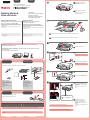 1
1
-
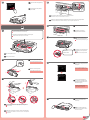 2
2
-
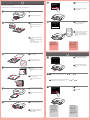 3
3
-
 4
4
Canon 6226B002 Manual de usuario
- Categoría
- Impresión
- Tipo
- Manual de usuario
- Este manual también es adecuado para
en otros idiomas
- English: Canon 6226B002 User manual
Artículos relacionados
-
Canon PIXMA MX920/MX922 Manual de usuario
-
Canon 8335B025 Manual de usuario
-
Canon PIXMA MX920/MX922 Manual de usuario
-
Canon PIXMA MG5422 Manual de usuario
-
Canon PIXMA MG7520 El manual del propietario
-
Canon PIXMA iP7220 El manual del propietario
-
Canon PIXMA MG6220 Manual de usuario
-
Cannon K10376 (MX712) Manual de usuario
-
Canon PIXMA MG5320 Manual de usuario